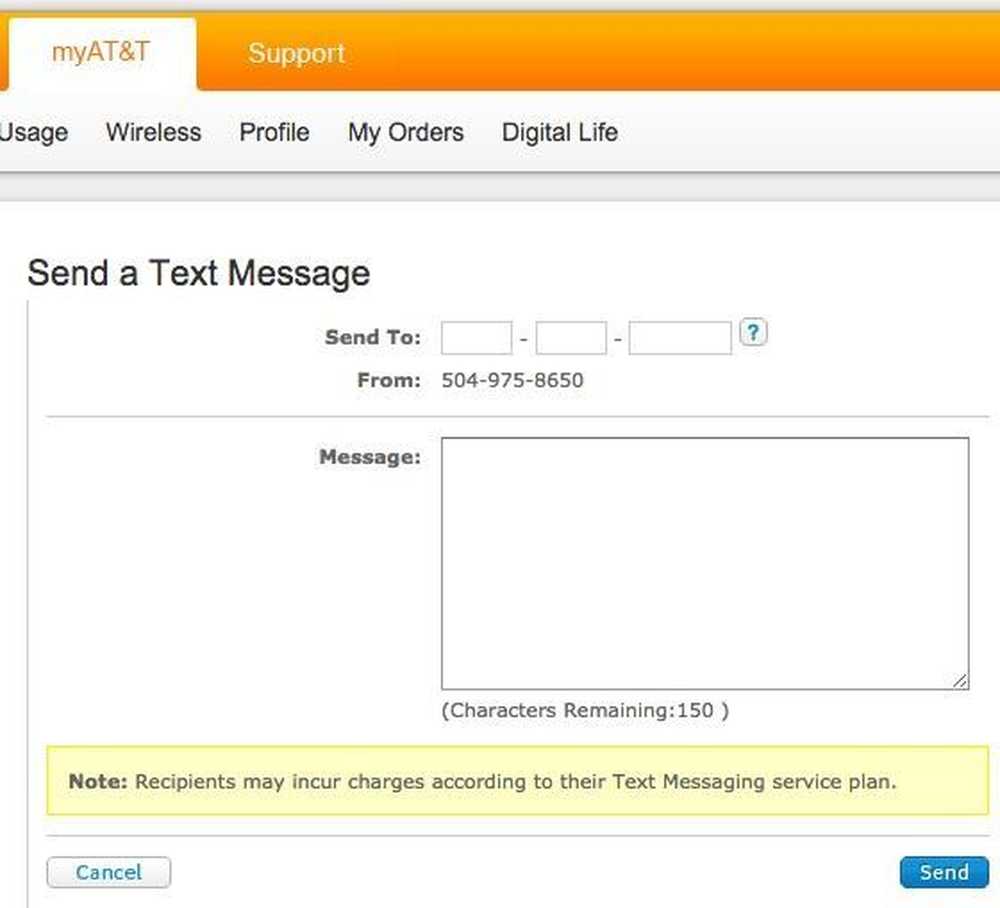Hantar Ctrl-Alt-Delete dalam Sesi Desktop Jauh
Remote Desktop adalah ciri tingkap kecil yang bagus yang membolehkan anda menyambung jauh ke PC lain dan mengurusnya seolah-olah anda secara fizikal di konsol.
Anda boleh membaca siaran terdahulu saya tentang cara menyiapkan desktop jauh di Windows XP. Jika anda memerlukan desktop jauh ke dalam Windows 10, baca siaran ini.
Apabila menyambung ke mesin lain, hampir semua tindakan keyboard dihantar ke mesin jauh, iaitu menekan Enter, menaip, menekan kekunci Windows, dan lain-lain. Walau bagaimanapun, itu tidak berlaku untuk beberapa kombinasi kunci.

Satu yang mengganggu saya untuk masa yang lama apabila menggunakan Remote Desktop di Windows adalah apabila saya menekan Ctrl + Alt + Del semasa log masuk ke komputer jauh. Daripada menghantar kombo utama ke komputer jauh, ia akan melaksanakan tindakan itu pada komputer saya!
Ini sebenarnya ditujukan oleh Microsoft kerana terdapat banyak kes di mana anda mungkin tidak mahu dihantar ke komputer jauh. Oleh itu, secara lalai, Ctrl + Alt + Del hanya berfungsi untuk komputer tempatan.
Jadi, bagaimanakah seseorang melakukan tindakan yang sama pada komputer jauh? Ia cukup mudah sebenarnya! Untuk menghantar Ctrl + Alt + Del ke PC jauh, hanya tekan kombinasi kekunci ganti berikut:
Ctrl + Alt + End
Itu sahaja! Cukup mudah eh? Malangnya, saya cenderung menggunakan Remote Desktop jarang sekali dan oleh itu lupa kombo utama ini sepanjang masa!
Sesetengah orang juga telah mengikuti saya dan bertanya mengenai beberapa sesi RDP, iaitu A - B - C. Jadi A jauh dari B dan B yang terhubung dari jarak jauh ke C. Dalam kes ini, anda perlu memuatkan On-Screen Papan kekunci pada mesin akhir (C). Anda boleh melakukannya dengan berjalan osk.exe (tekan kekunci Windows + R dan menaip osk).
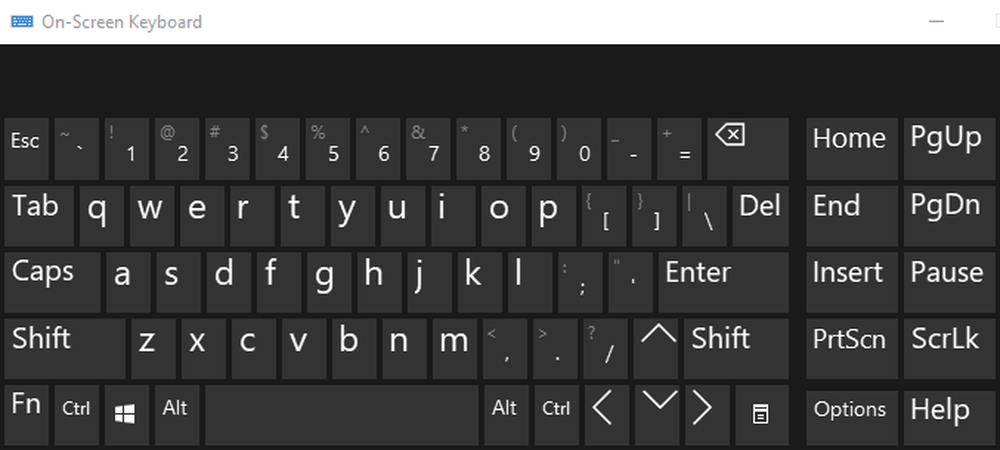
Kini pada mesin tuan rumah anda (A), tekan dan tahan kekunci CTRL dan ALT pada papan kekunci fizikal anda dan tekan kekunci DEL pada papan kekunci pada skrin. Itulah satu cara untuk melakukannya.
Anda juga boleh membuka papan kekunci pada skrin pada komputer B dan kemudian ketik CTRL + ALT + END, yang akan menghantar CTRL + ALT + DEL ke komputer C.
Juga, perhatikan bahawa ada sekelompok pintasan papan kekunci lain yang anda boleh gunakan di Desktop Jauh:
Alt + Page Up - Beralih antara program (Alt + Tab adalah arahan tempatan)
Ctrl + Alt + End - Paparkan Pengurus Tugas (Ctrl + Shift + Esc ialah arahan setempat)
Alt + Home - Membawa menu Mula pada komputer jauh
Ctrl + Alt + (+) Plus / (-) Minus - Minus mengambil gambar dari tetingkap aktif dan tambah mengambil gambar dari keseluruhan tetingkap desktop terpencil.
Mereka cukup banyak pintasan papan kekunci desktop terpencil yang anda perlukan! Jika anda tahu lagi, siarkan komen! Nikmati!